1、在windows server 2019 .net 3.5安装时,一般情况下会安装出错
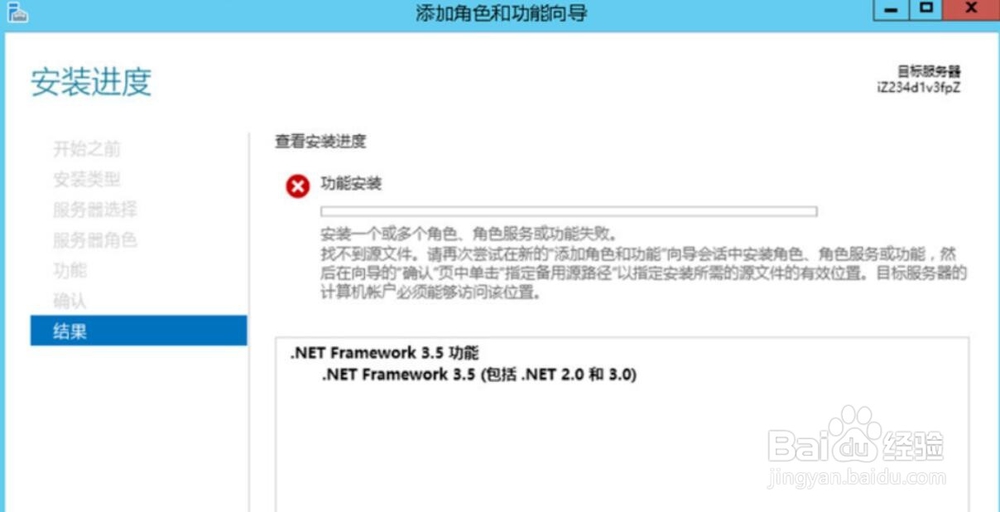
2、首先进入到服务器管理器,点击仪表盘菜单,然后再选择添加角色和功能菜单

3、在弹出添加角色和功能向导中直接点击下一步

4、不重要的步骤就不多介绍了,一直下一步到服务器角色,勾选 asp.net 3.5选项

5、按照下图所示,勾选 .NET Framework 3.5 选项

6、然后点击安装按钮进行安装

7、等待进度条到头,这时候就安装结束了

时间:2024-10-19 23:26:57
1、在windows server 2019 .net 3.5安装时,一般情况下会安装出错
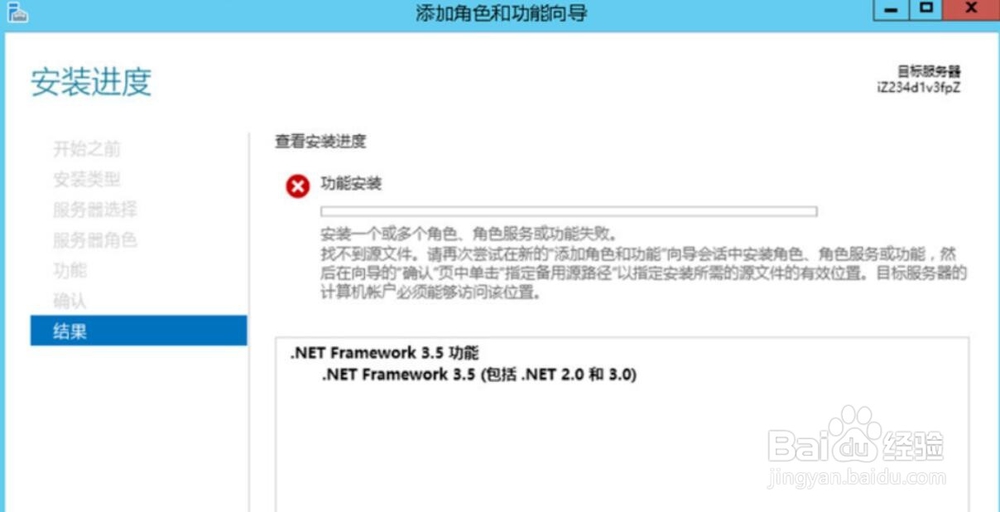
2、首先进入到服务器管理器,点击仪表盘菜单,然后再选择添加角色和功能菜单

3、在弹出添加角色和功能向导中直接点击下一步

4、不重要的步骤就不多介绍了,一直下一步到服务器角色,勾选 asp.net 3.5选项

5、按照下图所示,勾选 .NET Framework 3.5 选项

6、然后点击安装按钮进行安装

7、等待进度条到头,这时候就安装结束了

